Casio ClassPad fx-CP400 Benutzerhandbuch
Seite 114
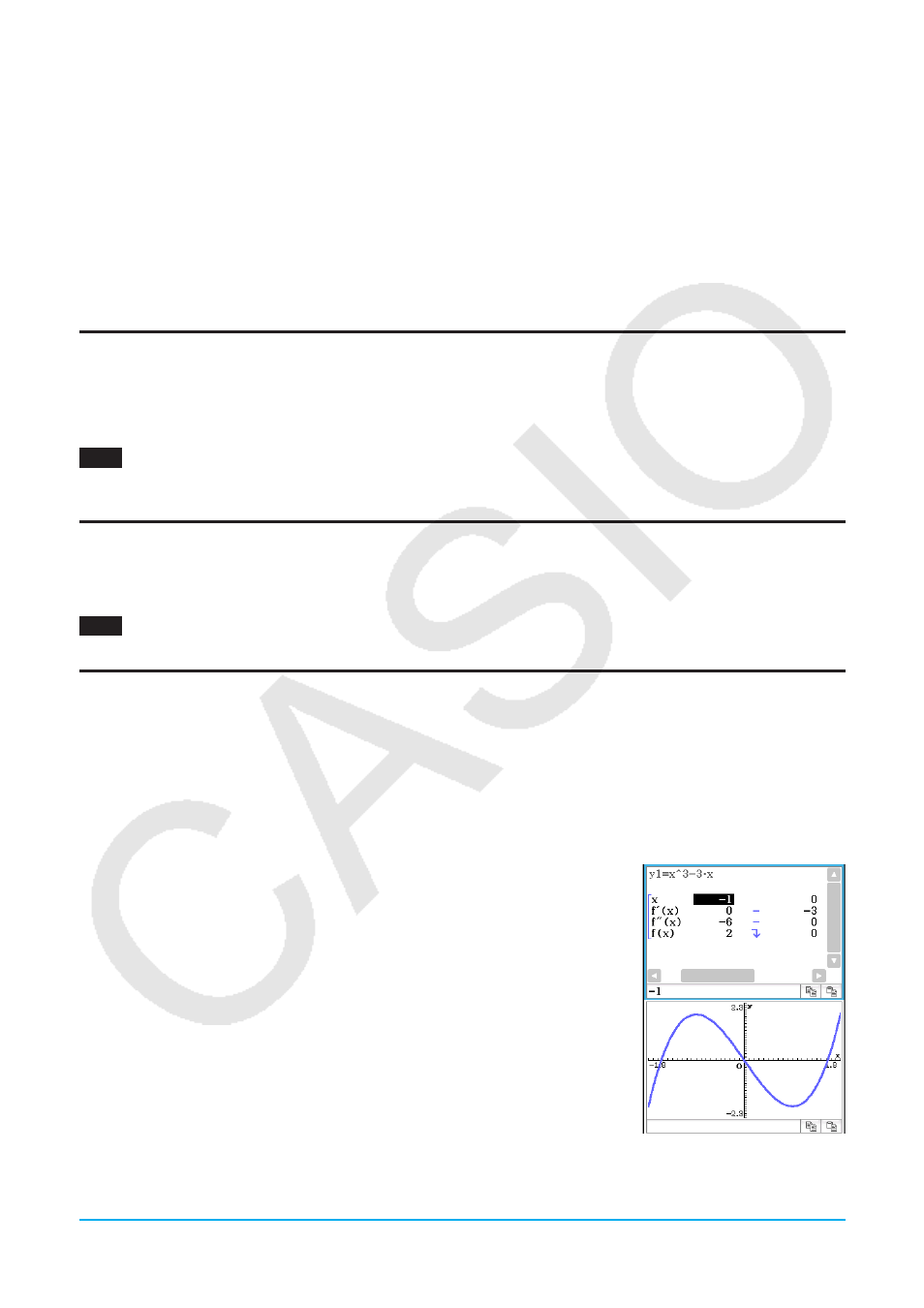
Kapitel 3: Grafik- und Tabellen-Menü 114
u Speichern einer Wertetabelle in einer Liste
1. Wählen Sie im Tabellenfenster eine beliebige Zelle in der Spalte aus, die Sie in einer LIST-Variablen
speichern möchten.
• Um beispielsweise Spalte
y
1 zu speichern, wählen Sie eine beliebige Zelle in der Spalte
y
1 aus.
2. Tippen Sie auf a und anschließend auf [Table to List].
• Daraufhin wird ein Dialogfeld für das Eingeben eines Variablennamens angezeigt.
3. Geben Sie den gewünschten Namen für die Variable ein, und tippen Sie danach auf [OK].
• Auf diese Weise wird die Liste der ausgewählten Daten der Variablen mit dem von Ihnen vorgegebenen
Namen zugeordnet.
Einblenden von verknüpften Anzeigen für Wertetabellenkoordinaten und
Grafikkoordinaten (Link Trace)
Wenn Sie mithilfe von „Link Trace“ einen Wert in einer Wertetabelle auswählen, die mit einer Funktion erstellt
wurde, wird ein Fadenkreuzcursor (Trace-Cursor) an den entsprechenden Koordinaten in der Grafik angezeigt.
0302
Erstellen einer Wertetabelle von
y
= 3log(
x
+5), grafisches Darstellen der Werte und Ausführen der „Link
Trace“-Funktion
Erstellen von Wertetabellenwerten mithilfe einer Grafik
Sie können die Koordinatenwerte, an denen sich der Cursor momentan in einer Grafik befindet, in eine Tabelle
eingeben, indem Sie einfach auf E drücken.
0303
Erstellen der Wertetabellenwerte mithilfe der Grafik
y
=
x
3
– 3
x
Erstellen einer Übersichtstabelle
Eine Übersichtstabelle kann mit einer
y
=Type-Funktion erstellt werden, die im Grafik-Editor-Fenster registriert
ist. Die nachfolgende Abbildung ist ein Beispiel für die Übersichtsgrafik und Tabelle von
y
=
x
3
– 3
x
.
Die folgenden beiden Methoden können zum Erstellen einer Übersichtstabelle mithilfe des Grafik- und
Tabellen-Menüs verwendet werden.
• Erstellen einer Übersichtstabelle mit den Betrachtungsfenster-Einstellungen
x
min als unteren
Grenzwert und
x
max als oberen Grenzwert
Mit dieser Methode wird
x
innerhalb des Bereiches von
x
min und
x
max,
wobei
f
Ј(
x
) = 0 gilt, automatisch berechnet und zur Tabelle hinzugefügt. Sie
können Werte für
x
min und
x
max festlegen oder automatische Einstellungen
([Memory] - [Auto] Betrachtungsfenster-Einstellungen) verwenden.